Heim >Betrieb und Instandhaltung >Windows-Betrieb und -Wartung >Win10 verhindert vollständig, dass cdr eine Verbindung zum Internet herstellt
Win10 verhindert vollständig, dass cdr eine Verbindung zum Internet herstellt
- 王林Original
- 2019-10-30 09:35:2245765Durchsuche

1. Öffnen Sie den Win10-Computer und drücken Sie dann Win+PauseBreak, um zum Eigenschaftenfenster „System“ zu gelangen, und klicken Sie auf die Systemsteuerung, wie in der Abbildung gezeigt:
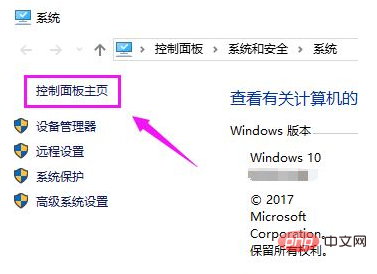
2. Öffnen Sie die Systemsteuerungsseite und klicken Sie auf „System und Sicherheit“, wie im Bild gezeigt:
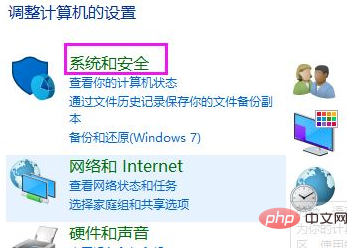
3. Öffnen Sie das Dialogfeld „System und Sicherheit“ und wählen Sie „Windows Defender Firewall“ aus, wie in der Abbildung gezeigt:
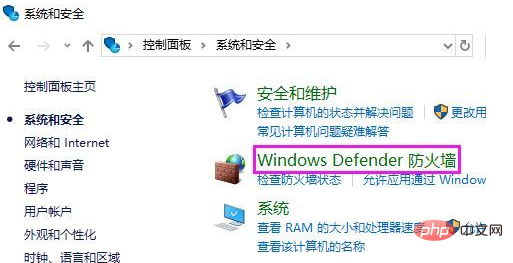
4. Wählen Sie dann „Erweiterte Einstellungen“ in der Liste aus auf der linken Seite des Fensters „Windows Defender Firewall“:
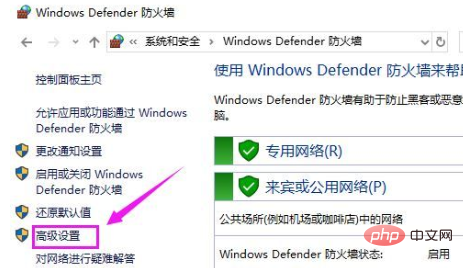
5. Dann gehen wir zur Seite „Erweiterte Windows Defender Firewall“, wählen „Ausgehende Regeln“ und wählen Sie dann rechts „Neue Regel“ aus, wie im Bild gezeigt:
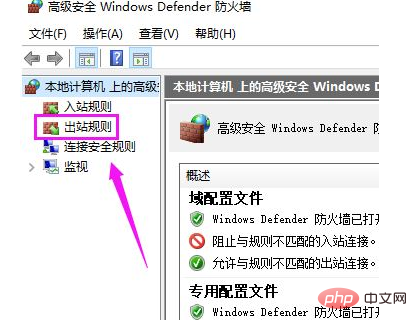
6. Im Popup „Assistent für neue ausgehende Regeln“. Wählen Sie im Fenster „Programm“ und klicken Sie auf „Weiter“, wie im Bild unten gezeigt:
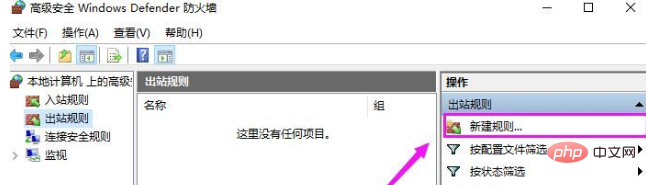
7. Gehen Sie dann zu dieser Seite, wählen Sie „Durchsuchen“ und wählen Sie das aus Anwendungssoftware, die Sie auf der Festplatte deaktivieren möchten, und klicken Sie auf „Weiter“
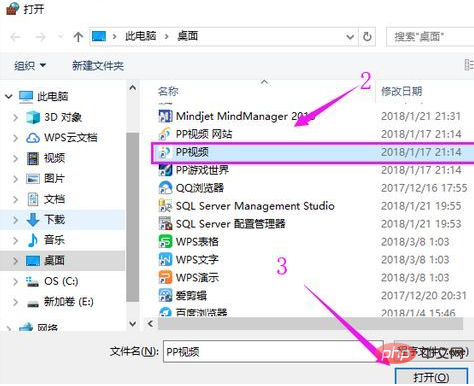
8. Wählen Sie „Verbindung blockieren“ und klicken Sie auf „Weiter“. Die Einstellungen der Konfigurationsdatei sind die Standardeinstellungen , klicken Sie auf „Weiter“;
9. Legen Sie dann den gewünschten Regelnamen fest. Sie müssen nur die Einstellungen selbst kennen, z. B.: XX Netzwerk ist deaktiviert, klicken Sie auf „Fertig stellen“!
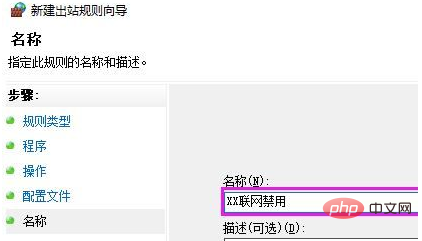
Empfohlenes Tutorial: Windows-Tutorial
Das obige ist der detaillierte Inhalt vonWin10 verhindert vollständig, dass cdr eine Verbindung zum Internet herstellt. Für weitere Informationen folgen Sie bitte anderen verwandten Artikeln auf der PHP chinesischen Website!

